BookStack è una piattaforma open source per creare documentazione/contenuto wiki per il tuo progetto. È stato scritto nel linguaggio di programmazione PHP con il framework web Laravel. Fondamentalmente, la documentazione/wiki del tuo progetto viene archiviata su BookStack come "Libro", seguito da "Capitolo" e "Pagine". E ti semplifica la creazione e la lettura della documentazione come un Libro, basato su Capitolo e Pagine.
In questo tutorial, ti mostrerò passo dopo passo come installare e configurare BookStack su Ubuntu 16.04 sotto lo stack LEMP (Linux, Nginx, PHP-FPM, MySQL/MariaDB). Questo tutorial tratterà i dettagli, incluso come installare PHP Composer e creare manualmente il database MySQL utilizzando la riga di comando.
Prerequisiti
- Ubuntu 16.04
- Privilegi di root
Cosa faremo
- Aggiorna repository e sistema di aggiornamento
- Installa Nginx su Ubuntu 16.04
- Installa e configura PHP-FPM
- Installa e configura il database MariaDB
- Installa PHP Composer
- Installa e configura BookStack
- Configura l'host virtuale Nginx per BookStack
- Test
Passaggio 1 - Aggiorna e aggiorna Ubuntu
Prima di installare qualsiasi pacchetto per l'installazione di BookStack, assicurati che il tuo repository e sistema Ubuntu siano aggiornati.
In caso contrario, puoi aggiornare il repository di Ubuntu e aggiornare il sistema utilizzando i comandi seguenti.
sudo apt update
sudo apt upgrade
Passaggio 2:installa Nginx su Ubuntu 16.04
In questo tutorial, eseguiremo la piattaforma "BookStack" sotto lo stack LEMP e installeremo il server Web Nginx dal repository Ubuntu.
Installa il server web Nginx su Ubuntu usando il comando apt di seguito.
sudo apt install nginx -y
Al termine dell'installazione, avvia il servizio e abilitalo all'avvio ogni volta all'avvio del sistema.
systemctl start nginx
systemctl enable nginx
Ora controlla lo stato del servizio nginx e la porta aperta sul sistema, assicurati di avere la porta HTTP 80 nell'elenco.
Esegui i comandi seguenti.
systemctl status nginx
netstat -plntu
Di seguito il risultato.
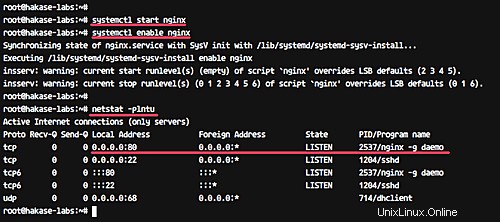
Il server web Nginx è installato sul server Ubuntu 16.04.
Fase 3 - Installa e configura PHP-FPM
In questo passaggio, installeremo e configureremo PHP-FPM 7.0. Installeremo PHP e PHP-FPM con alcune estensioni necessarie a "BookStack", tra cui PDO, Tokenizer, GD, Tidy, MBString e OpenSSL.
Installa PHP e PHP-FPM con tutte le estensioni richieste eseguendo il comando apt di seguito.
sudo apt install php7.0-fpm php7.0-mcrypt php7.0-curl php7.0-cli php7.0-mysql php7.0-gd php7.0-xsl php7.0-json php7.0-intl php-pear php7.0-dev php7.0-common php7.0-mbstring php7.0-tidy php7.0-zip php-soap libcurl3 curl -y
Al termine dell'installazione, è necessario configurare i file di configurazione 'php.ini' per 'php fpm' e 'php cli'.
Modifica il file 'php.ini' per la configurazione 'fpm' usando vim.
vim /etc/php/7.0/fpm/php.ini
Decommenta la riga 'cgi.fix_pathinfo' e cambia il valore in '0'.
cgi.fix_pathinfo=0
Salva ed esci.
Modifica il file 'php.ini' per la configurazione 'cli' usando vim.
vim /etc/php/7.0/cli/php.ini
Decommenta la riga 'cgi.fix_pathinfo' e cambia il valore in '0'.
cgi.fix_pathinfo=0
Salva ed esci.
Ora avvia il servizio PHP-FPM e abilitalo all'avvio ogni volta all'avvio del sistema.
systemctl start php7.0-fpm
systemctl enable php7.0-fpm
Sul sistema Ubuntu, PHP-FPM verrà eseguito nel file 'sock':verificalo utilizzando il comando netstat di seguito.
netstat -pl | grep fpm
E otterrai il risultato come di seguito.
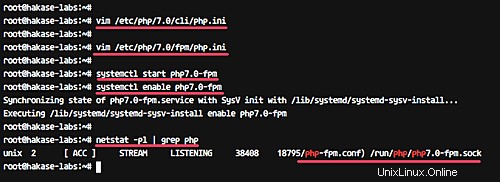
Sono stati installati PHP e PHP-FPM con tutte le estensioni richieste.
Fase 4 - Installa e configura il database MariaDB
BookStack offre solo supporto per il database MySQL e funziona solo con la versione MySQL>=5.6. Per questo tutorial, utilizzeremo l'ultima versione di MariaDB che può essere installata dal repository di Ubuntu.
Esegui il seguente comando apt per installare il database MariaDB.
sudo apt install mariadb-server mariadb-client -y
Al termine dell'installazione, avvia il servizio e abilitalo all'avvio ogni volta all'avvio del sistema.
systemctl start mysql
systemctl enable mysql
Ora dobbiamo configurare la password 'root' per il database.
Esegui il comando seguente per impostare la password del database "root".
mysql_secure_installation
E ti verrà richiesta la nuova password di root MySQL:digita la password per l'utente root e premi Invio. Per gli altri, digita semplicemente "Y" su sì e Invio di nuovo.
Set root password? [Y/n] Y
Remove anonymous users? [Y/n] Y
Disallow root login remotely? [Y/n] Y
Remove test database and access to it? [Y/n] Y
Reload privilege tables now? [Y/n] Y
La password di root MySQL è stata ora impostata.
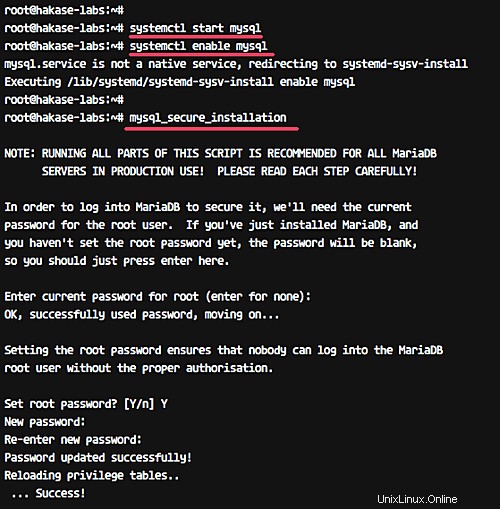
Successivamente, dobbiamo creare un nuovo database per l'installazione di BookStack.
Creeremo un nuovo database chiamato 'bookstackdb ' con l'utente 'libreria ' e la password '[email protetta] '.
Accedi alla shell MySQL come utente root.
mysql -u root -p
Ora esegui tutte le query MySQL di seguito.
create database bookstackdb;
create user [email protected] identified by '[email protected]';
grant all privileges on bookstackdb.* to [email protected] identified by '[email protected]';
flush privileges;
exit;
MySQL/MariaDB è stato installato sul sistema Ubuntu ed è stato creato il database per l'installazione di "BookStack".
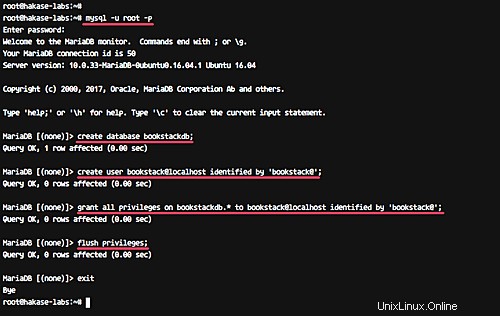
Passaggio 5 - Installa PHP Composer
Il Composer è un gestore delle dipendenze per PHP. Ti consente di gestire le dipendenze PHP di cui hai bisogno per il tuo progetto. In questo passaggio, installeremo il Composer utilizzando lo script di installazione. Il Composer verrà utilizzato per scaricare tutte le librerie PHP necessarie a 'BookStack'.
Vai alla home directory e scarica il programma di installazione usando curl.
cd ~/
curl -sS https://getcomposer.org/installer | php
E otterrai il file 'composer.phar' nella tua home directory, sposterai il file nella directory '/usr/bin' ed eseguirai il comando 'composer' come di seguito.
mv composer.phar /usr/bin/composer
composer -v
Riceverai la versione del compositore installata sul tuo sistema.
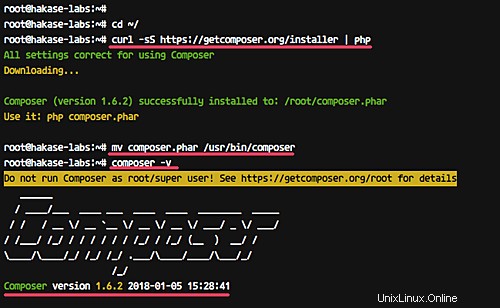
Il PHP Composer è ora installato su Ubuntu 16.04.
Passaggio 6 - Installa BookStack
In questo passaggio, installeremo BookStack nella directory '/var/www', che sarà la directory principale dell'applicazione.
Vai alla directory '/var/www' e clona il codice sorgente 'BookStack' usando il comando git.
cd /var/www/
git clone https://github.com/BookStackApp/BookStack.git --branch release --single-branch
Vai alla directory 'BookStack/' e installa tutte le dipendenze PHP usando il comando composer come mostrato di seguito.
cd BookStack/
composer install
Assicurati di non ricevere alcun errore e quando sarà completo, vedrai il risultato come di seguito.
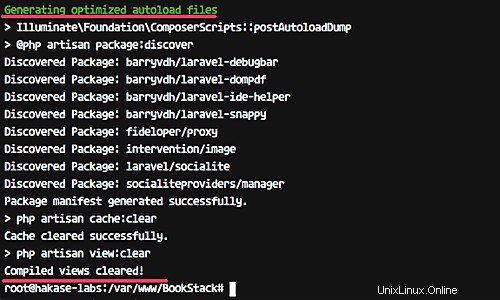
Ora copia il file di configurazione dell'ambiente '.env.example' e modificalo usando vim.
cp .env.example .env
vim .env
Nella riga dei dettagli del database, cambia tutto con le informazioni del tuo database, come mostrato di seguito.
# Database details
DB_HOST=localhost
DB_DATABASE=bookstackdb
DB_USERNAME=bookstack
[email protected]
Salva ed esci.
E cambia il proprietario della directory "BookStack" nell'utente e nel gruppo "www-data".
chown -R www-data:www-data /var/www/BookStack
Successivamente, dobbiamo generare la chiave dell'applicazione univoca per BookStack e aggiornare lo schema del database utilizzando i comandi PHP Crafts.
Nella directory dell'applicazione radice '/var/www/BookStack', esegui i comandi come mostrato di seguito.
php artisan key:generate
php artisan migrate
Ti verrà chiesta conferma, digita 'sì' e premi Invio.
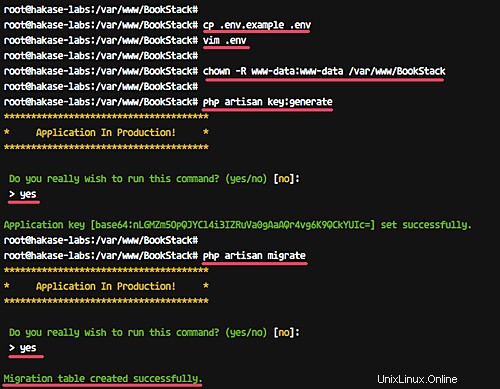
Attendi che il comando generi la chiave segreta e importi lo schema del database.
BookStack è stato ora installato su Ubuntu 16.04, è stata generata l'applicazione della chiave univoca segreta e lo schema del database per BookStack è stato aggiornato.
Passaggio 7:configurazione dell'host virtuale Nginx per BookStack
In questo passaggio, configureremo l'host virtuale nginx per BookStack. Useremo 'book.hakase-labs.co' come nome di dominio per il nostro URL BookStack.
Vai alla directory '/etc/nginx' e crea un nuovo file host virtuale 'bookstack' nella directory 'siti-disponibili' utilizzando l'editor vim.
cd /etc/nginx/
vim sites-available/bookstack
Incolla la configurazione qui sotto.
server {
listen 80;
server_name book.hakase-labs.co;
root /var/www/BookStack/public;
access_log /var/log/nginx/bookstack_access.log;
error_log /var/log/nginx/bookstack_error.log;
client_max_body_size 1G;
fastcgi_buffers 64 4K;
index index.php;
location / {
try_files $uri $uri/ /index.php?$query_string;
}
location ~ ^/(?:\.htaccess|data|config|db_structure\.xml|README) {
deny all;
}
location ~ \.php(?:$|/) {
fastcgi_split_path_info ^(.+\.php)(/.+)$;
include fastcgi_params;
fastcgi_param SCRIPT_FILENAME $document_root$fastcgi_script_name;
fastcgi_param PATH_INFO $fastcgi_path_info;
fastcgi_pass unix:/run/php/php7.0-fpm.sock;
}
location ~* \.(?:jpg|jpeg|gif|bmp|ico|png|css|js|swf)$ {
expires 30d;
access_log off;
}
} Salva ed esci.
Ora attiva l'host virtuale e testa la configurazione.
ln -s /etc/nginx/sites-available/bookstack /etc/nginx/sites-enabled/
nginx -t
Assicurati di non ricevere errori come mostrato di seguito.
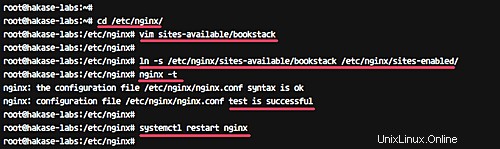
Ora riavvia il servizio Nginx.
systemctl restart nginx
L'host virtuale Nginx per BookStack è stato aggiunto e attivato.
Fase 8 - Test
Apri il tuo browser web e digita l'URL di BookStack sulla barra degli indirizzi, il mio è http://book.hakase-labs.co/
E verrai reindirizzato alla pagina 'login/' come mostrato di seguito.
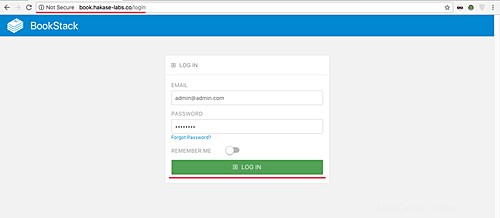
Digita l'utente amministratore predefinito "[email protetta] ' con password 'password ', quindi premi 'Accedi pulsante '.
E otterrai la dashboard utente di BookStack.
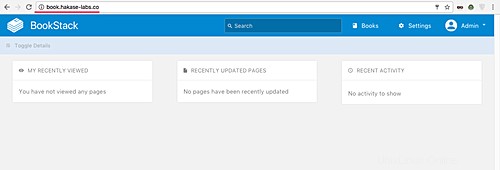
Fai clic sul menu "Impostazioni" e otterrai la pagina delle impostazioni.
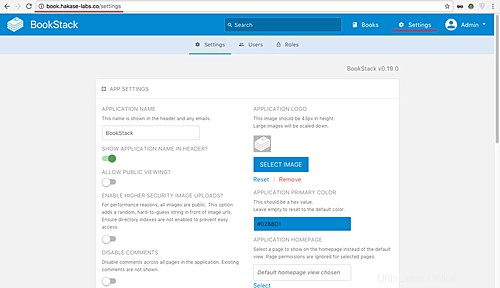
Ora fai clic sul menu "Utenti", quindi fai clic sull'utente "Amministratore". Modifica l'e-mail predefinita con il tuo indirizzo e-mail e la password con la tua password segreta.
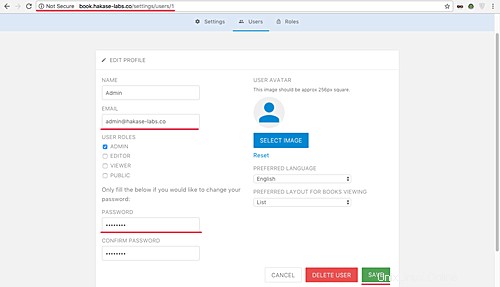
Quindi fai clic sul pulsante "Salva".
Con questo, l'installazione di BookStack con lo stack LEMP (Linux, Nginx, MariaDB e PHP-FPM) su Ubuntu 16.04 è stata completata con successo.